Dell EqualLogic FS7610 User Manual [tr]
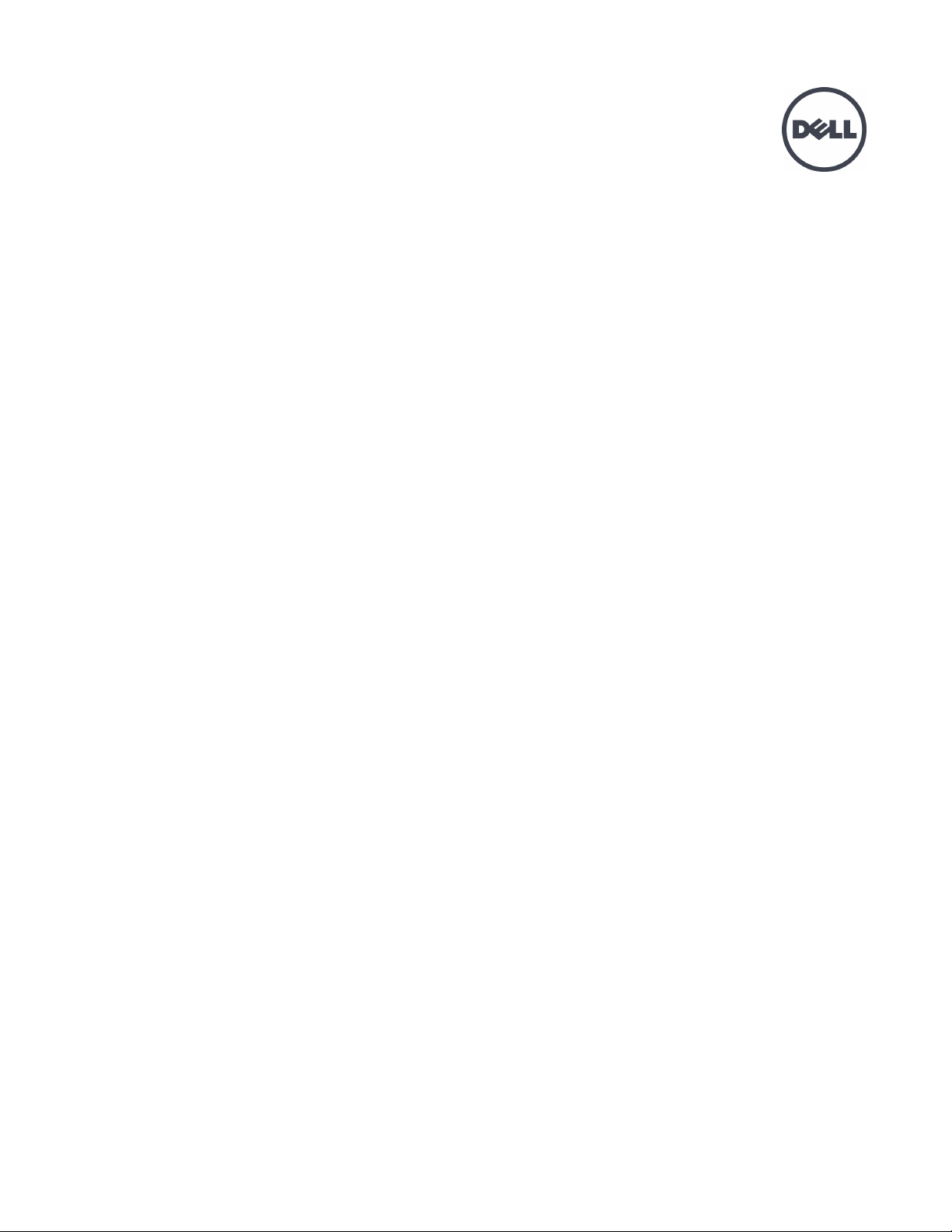
Dell EqualLogic FS7610 Serisi Cihazlar
Donanım Kullanıcı El Kitabı
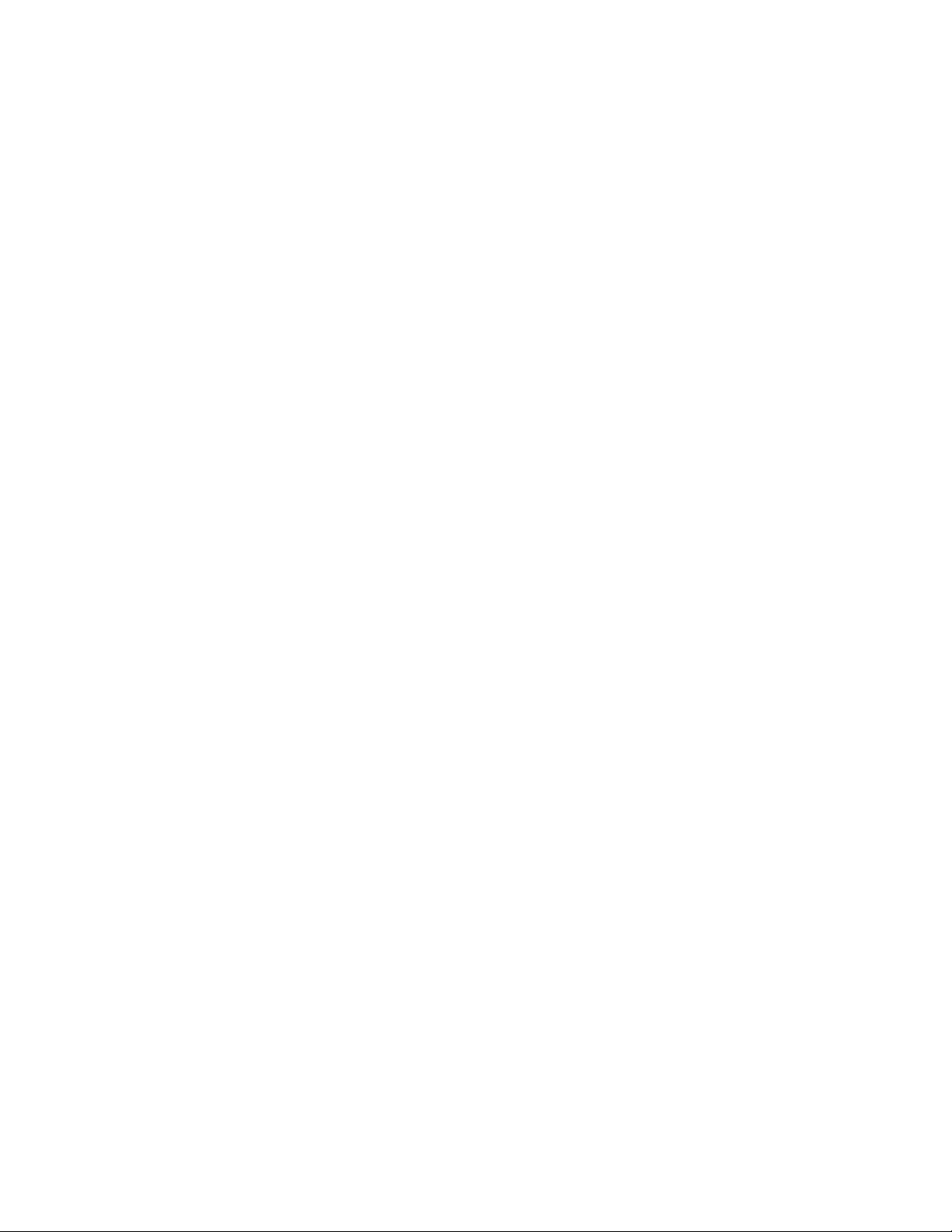
© Telif hakkı 2011–2013 Dell Inc. Tüm hakları saklıdır.
Dell™ ve EqualLogic®, Dell Inc.'in ticari markalarıdır.
Burada geçen tüm ticari markalar ve tescilli ticari markalar sahiplerinin mülkiyetindedir.
Bu belgedeki bilgiler önceden bildirilmeksizin değiştirilebilir.
Dell'in yazılı izni olmadan herhangi bir şekilde çoğaltılması kesinlikle yasaktır.
Yayın tarihi: Ekim 2013
Parça Numarası: 110-6179-TR R1
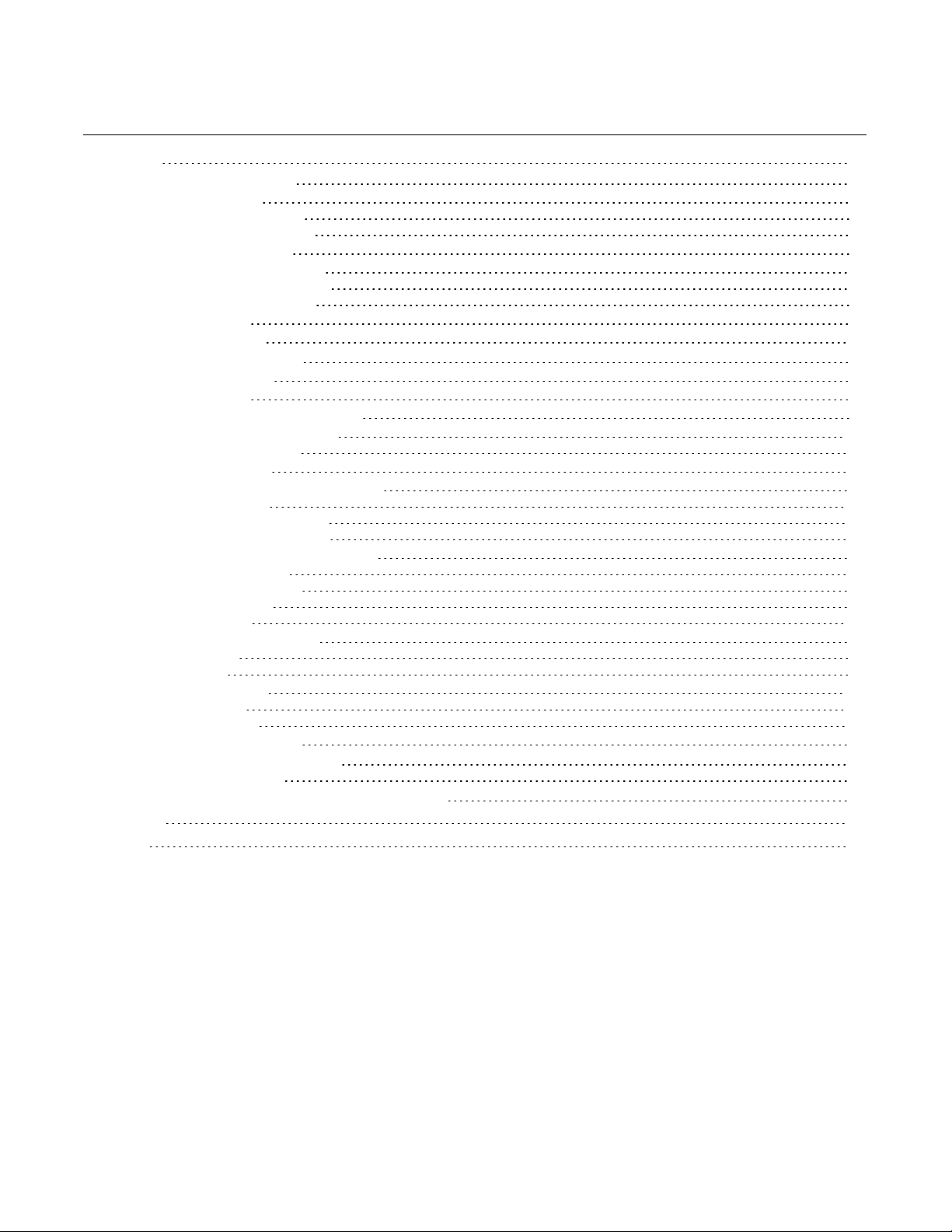
İçindekiler
Önsöz v
1 Temel Cihaz Bilgileri 1
Cihaz Bileşenleri 1
Cihaz Ön Panel Özellikleri
Cihaz Arka Panel Özellikleri
Cihazı Güce Bağlama 5
Gücü Açma veya Kapatma 5
Denetleyicinin Gücünü Kapatma
Denetleyicinin Gücünü Açma
Gerekli Araçlar 6
Teknik Özellikler 6
2 Bileşenleri Değiştirme 9
Güvenlik Önerileri 9
Gerekli Araçlar 9
Elektrostatik Bilekliği Kullanma 9
Bir Denetleyiciyi Değiştirme 10
Bir Denetleyiciyi Çıkarma
Denetleyiciyi Takma 11
SFP+ Alıcı-vericilerin değiştirilmesi 12
Gerekli Malzemeler
SFP+ Alıcı-vericini Çıkarılması
SFP+ Alıcı-vericisinin takılması
Bir Güç Kaynağının Değiştirilmesi 13
Güç Kaynağını Çıkarma
Güç Kaynağının Takılması
Çerçevesini Çıkarma
Çerçeveyi takma
Soğutucu Fanı Değiştirme 16
Fanı Çıkartma
Fanı Takma
Cihazı Değiştirme 18
Cihazı Çıkarma
Cihazın Kurulumu
Arızalı Donanım İadesi 18
3 Bundan Sonra Yapılacaklar 19
NAS Kümesi Belgeleri
Ek A: NOM Bilgisi (Yalnızca Meksika İçin) 21
Sözlük 23
Dizin 25
1
2
6
6
10
12
12
13
13
14
14
15
16
17
18
18
19
iii
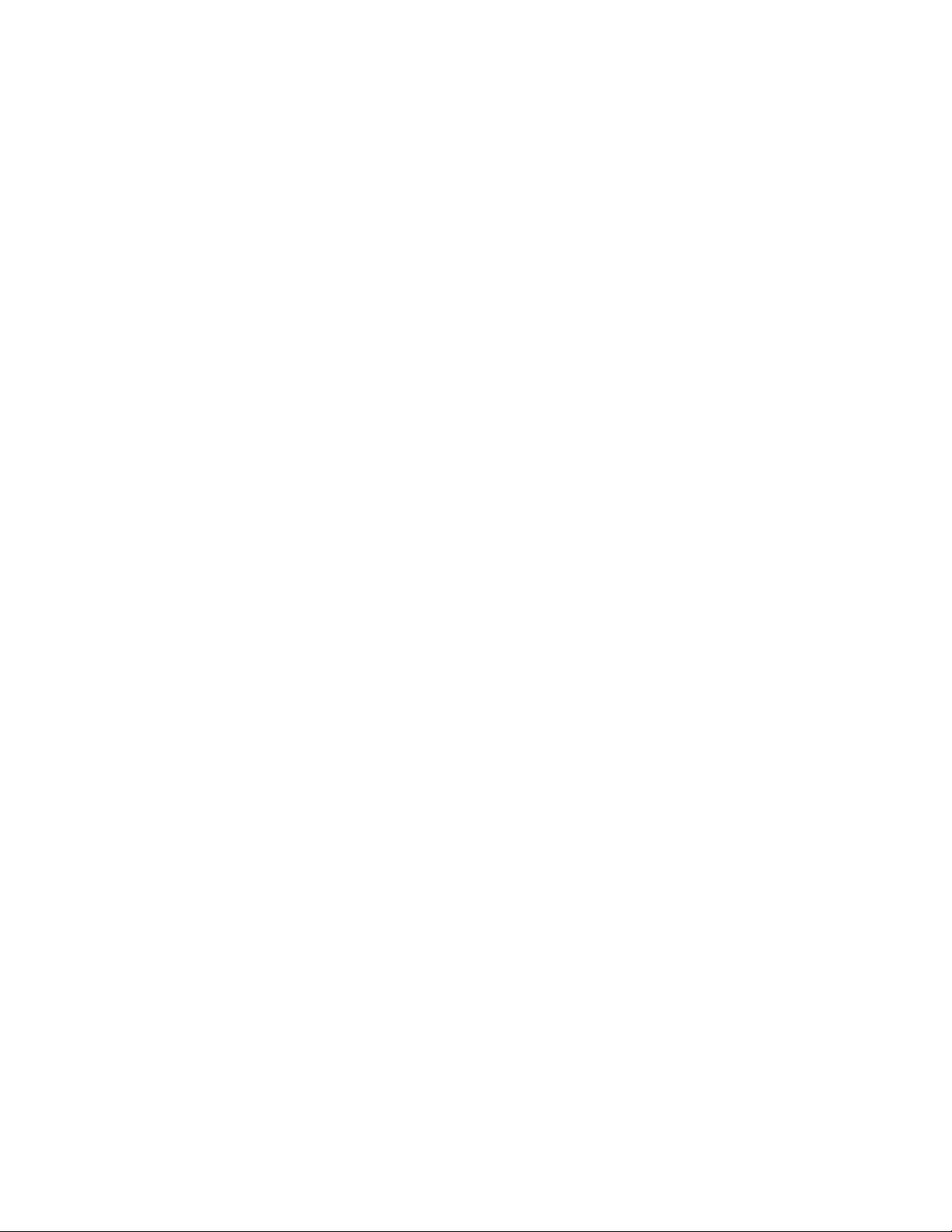
Dell EqualLogic FS7610 Donanım Kullanıcı El Kitabı
iv
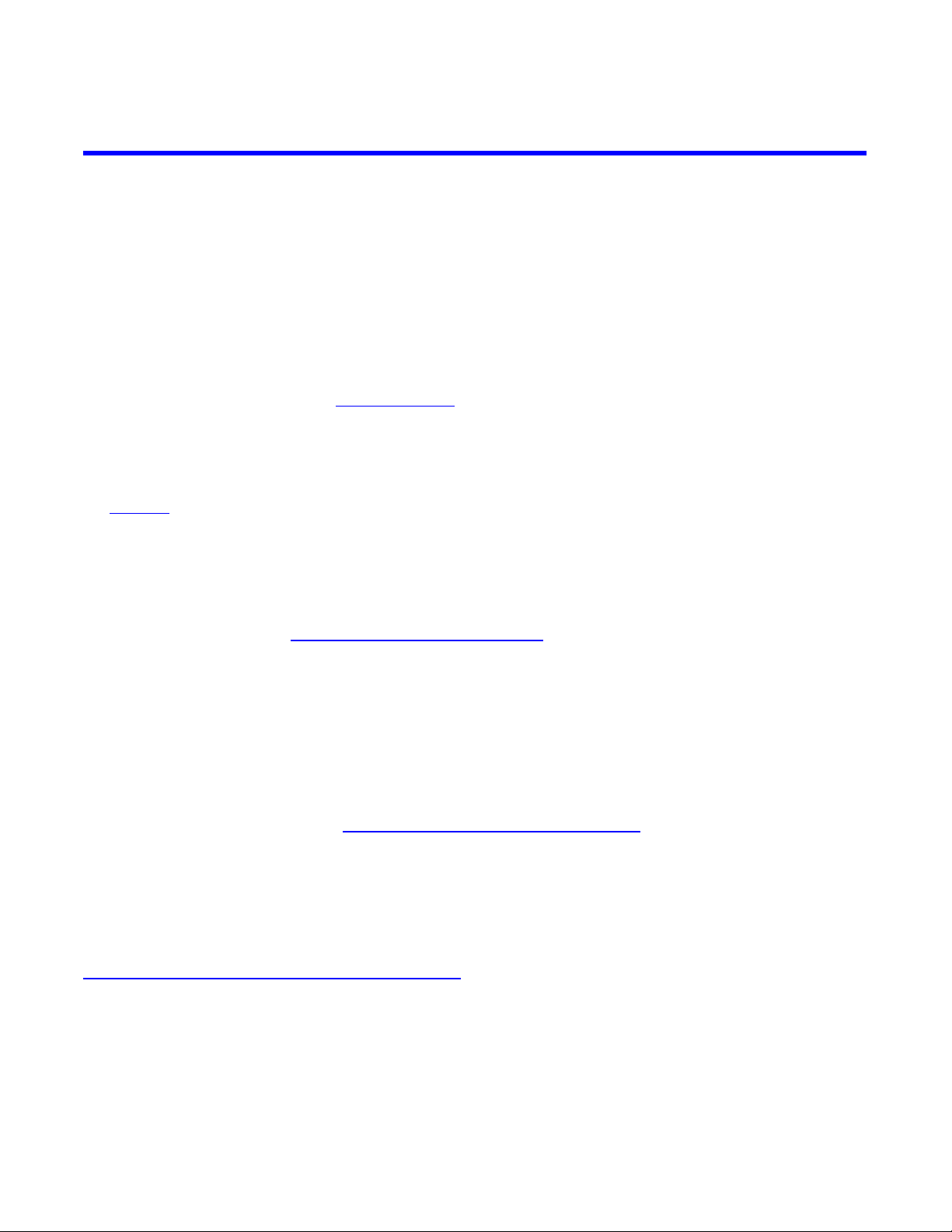
Önsöz
Dell™ EqualLogic® FS Serisi cihazlar, PS Serisi dizilerle birlikte yüksek performans, yüksek kullanılabilirlik ve
ölçeklenebilir NAS çözümü sunar. Bu el kitabı EqualLogic FS7610 cihazının müşteri tarafından değiştirilebilir
bileşenlerinin bakımının nasıl yapılacağını ve bu bileşenlerle ilgili sorunların nasıl giderileceğini açıklar.
Hedef Kitle
Bu kılavuzdaki bilgiler, EqualLogic FS7610 donanımının bakımından sorumlu donanım yöneticileri içindir.
İlgili Belgeler
FS Serisi cihazlar, PS Serisi diziler, gruplar, birimler, dizi yazılımı ve ana bilgisayar yazılımı hakkında ayrıntılı
bilgi için, müşteri destek sitesindeki Belge sayfasında oturum açın.
Dell Çevrimiçi Hizmetler
Bu prosedürü kullanarak Dell ürünleri ve hizmetleri hakkında bilgi alabilirsiniz:
1. dell.com adresini veya herhangi bir Dell ürün bilgisinde belirtilen URL'yi ziyaret edin.
2. Yerel menünüzü kullanarak ülkenizi veya bölgenizi belirten bağlantıya tıklayın.
Dell EqualLogic Depolama Çözümleri
Dell EqualLogic ürünleri ve yeni sürümler hakkında daha fazla bilgi almak için, Dell EqualLogic Teknoloji
Merkezi sitesini ziyaret edin: delltechcenter.com/page/EqualLogic. Bu sitede ayrıca makaleler, örnek
gösterimler, çevrimiçi tartışmalar ve ürün ailenize yönelik avantajlar sağlayacak daha fazla ayrıntı bulabilirsiniz.
Teknik Destek ve Müşteri Hizmetleri
Dell destek servisi, PS Series SAN dizileri ve FS Series gereçleri hakkındaki sorularınızı cevaplamaya hazırdır.
Dell'e Başvurma
ABD veya Kanada'da yaşıyorsanız ve teknik desteğe ihtiyacınız varsa, 1-800-945-3355 no.lu telefonu arayın.
ABD veya Kanada'nın dışındaysanız support.dell.com/support/topics/global.aspx adresini ziyaret edin.
Express Service Code (Acele Hizmet Kodu) edindiyseniz, arama yaptığınızda bu kodu hazırda bulundurun. Bu
kod Dell otomatik destek telefon sisteminin çağrınızı daha doğru yönlendirmesine yardımcı olur.
Garanti Bilgileri
FS7610 cihaz garantisi nakliye kutusu içindedir. Garanti kaydı hakkında bilgi için
eqlsupport.dell.com/utility/form.aspx?source=warranty adresini ziyaret edin.
v
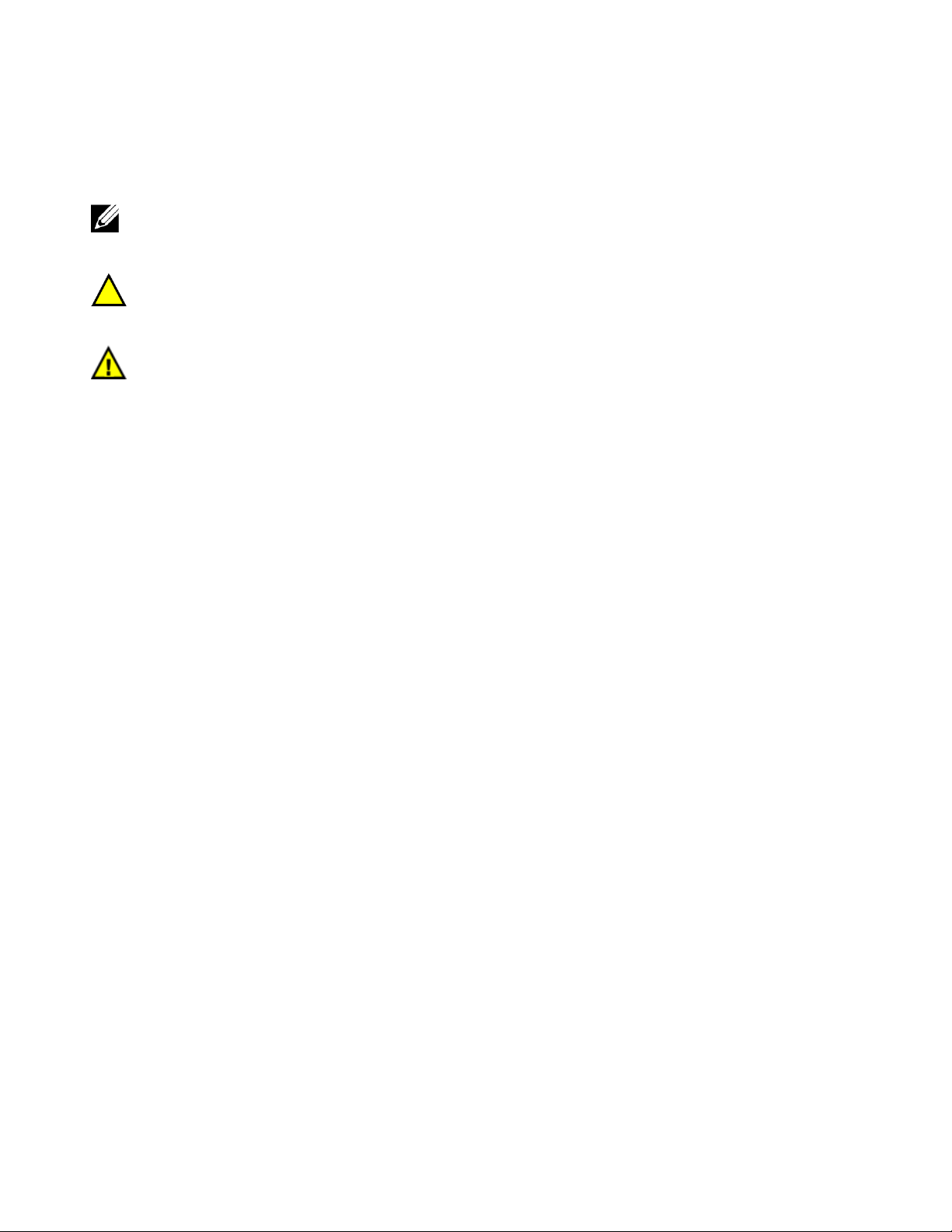
Dell EqualLogic FS7610 Donanım Kullanıcı El Kitabı Önsöz
Not, Dikkat ve Uyarı Simgeler
Not: NOT sembolü donanım veya yazılımınızdan daha iyi şekilde yararlanmanıza yardımcı olacak önemli
bilgiler verir.
Dikkat: DİKKAT sembolü, yönergelere uyulmadığında donanımın zarar görebileceğini veya veri kaybı
olabileceğini belirtir.
Uyari: UYARI sembolü meydana gelebilecek olası maddi hasar, kişisel yaralanma veya ölüm tehlikesi
anlamına gelir.
vi
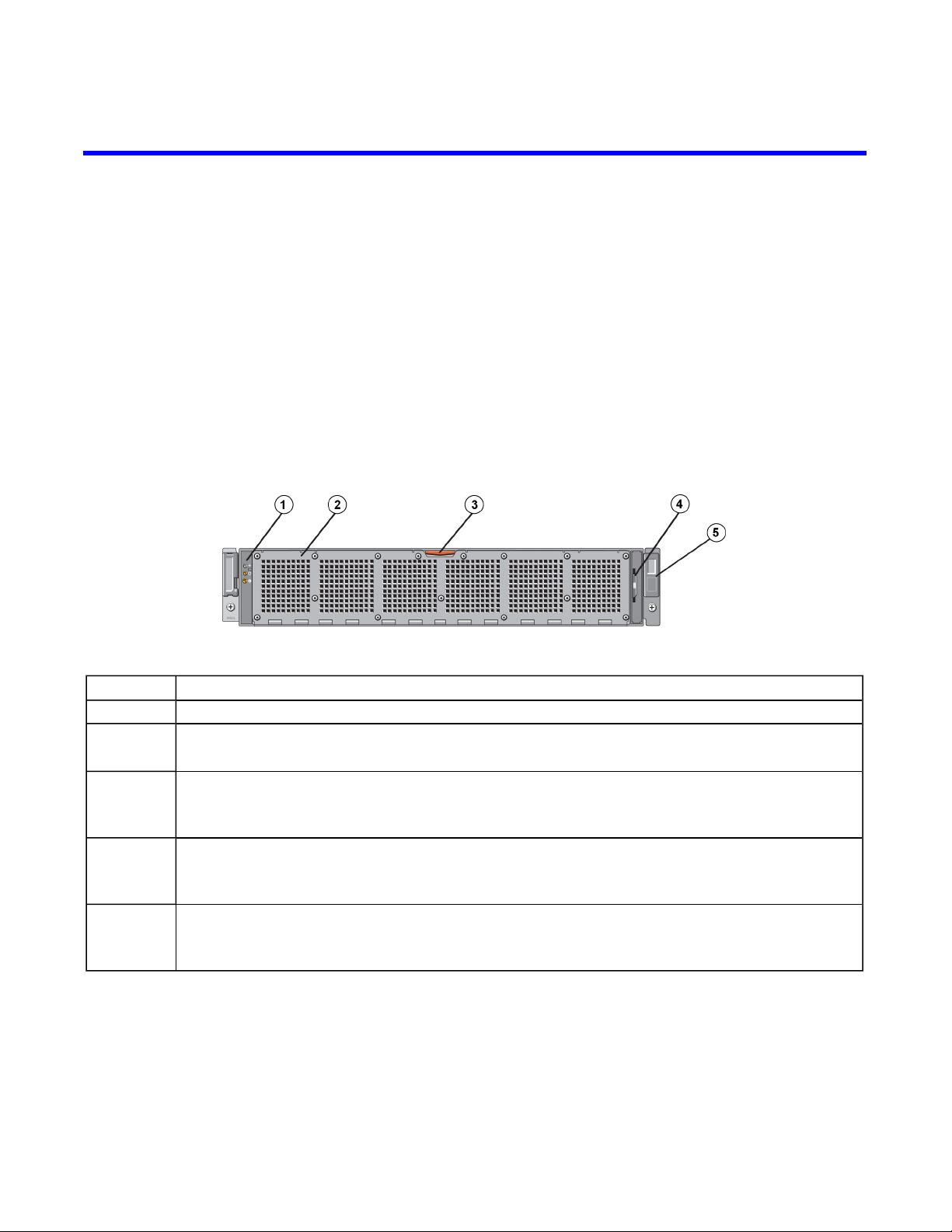
1 Temel Cihaz Bilgileri
Bu bölümde, Dell™ EqualLogic® FS7610 NAS cihazının içindeki bileşenlerin konumu ve temel çalışmaları
hakkında bilgiler bulunmaktadır. Bu belge ayrıca, güç AÇIK ve güç KAPALI gibi genel çalışma prosedürlerini
ve arızalı bileşenlerin nasıl iade edileceğine dair bilgiler bulunmaktadır.
Cihaz Bileşenleri
Cihazda tüketicinin değiştirebileceği bileşenler yalnızca cihazın önündeki çerçeveler ve fanlar, cihazın
arkasındaki denetleyiciler ve güç kaynaklarıdır.
Cihaz Ön Panel Özellikleri
Şekil 1 ve Şekil 2 FS7610 NAS cihazı ön paneli gösterilmektedir. Tablo 1 ön panel LED'inin açıklamaları
listelenmiştir.
Şekil 1: FS7610 Ön Panel (Çerçeve ve Kapak Kapalı)
Tablo 1: FS7610 Ön Panel Bileşenleri
Sayı Bileşen
1 Sistem sağlık göstergesi, güç ve sistem tanımlama LED'leri (ayrıntılar için bkz. Tablo 2).
2
3
4
5
Soğutma fanı erişim kapağı
Altı çalışırken değiştirilebilir soğutma fanını içine alır ve koruma sağlar.
Soğutma fanı erişim kapağı gevşetme mandalı
Çalışırken değiştirilebilen soğutma fanlarını ortaya çıkarmak için erişim kapağı
gevşetme mandalına basın.
Bilgi etiketi
Her iki denetleyicinin sistem NIC ve BMC MAC adreslerini listeleyen ve çekerek çıkartılan bir
bölme
Servis etiketi
Cihaz servis etiketi bilgisini gösterir (arka paneldeki servis etiketi bilgisiyle aynıdır). Teknik
desteği aradığınızda sizden bu bilgi istenebilir.
1
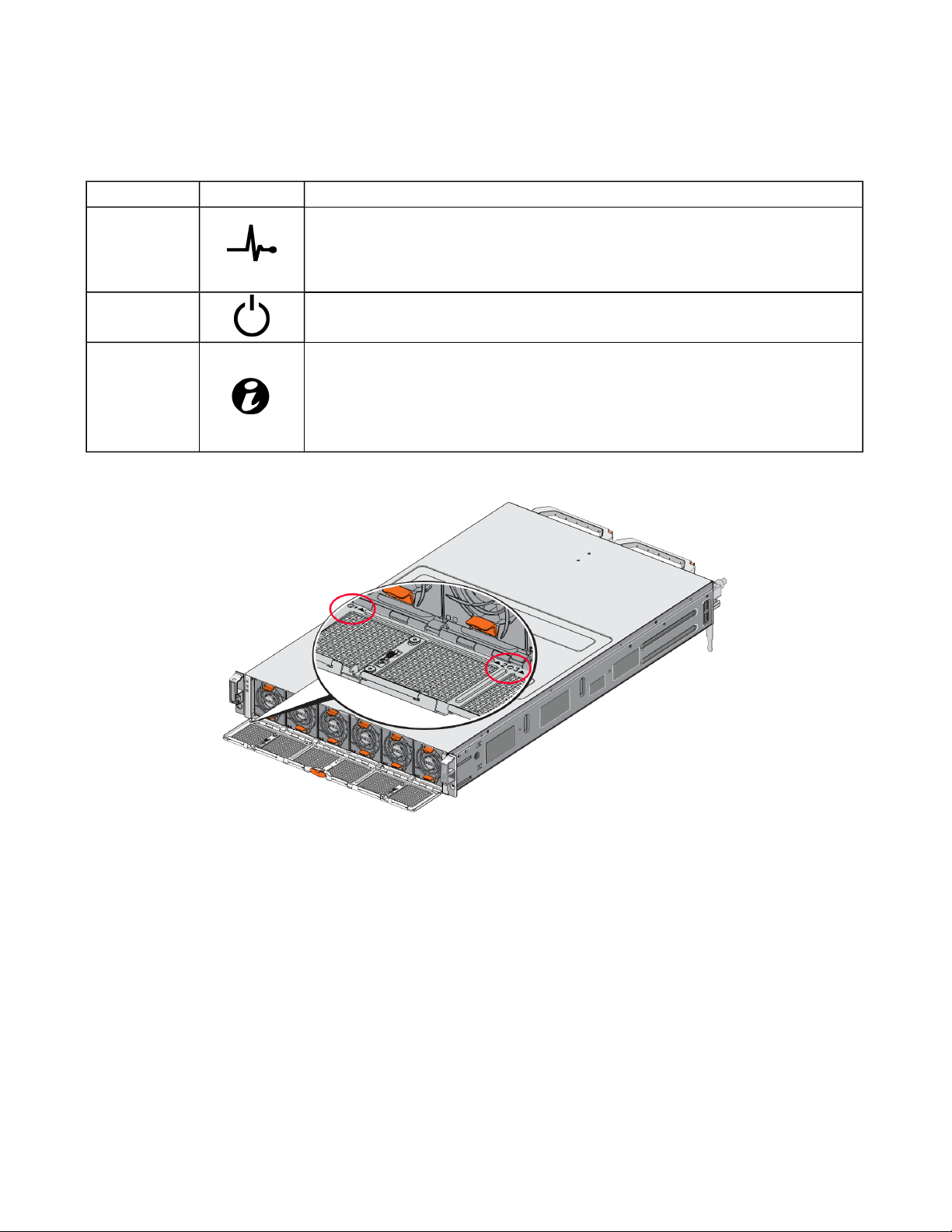
Dell EqualLogic FS7610 Donanım Kullanıcı El Kitabı 1 Temel Cihaz Bilgileri
Tablo 2: Ön Panel LED'i Açıklamaları
LED Gösterge
Sistem Sağlık
Göstergesi
Güç Açık
Göstergesi
Sistem
Tanımlama
Düğmesi
Simge
Durum ve Açıklama
Sistem durum LED'i, yalnızca sistem gücü açıkken yanar.
Aralıksız mavi—Normal çalışma.
Yanıp sönen sarı—Denetleyicilerden biri donanım hataları, pil hataları
bildiriyor veya bir denetleyici eksik.
Güç LED'i, en az bir güç kaynağında güç varken ve sisteme güç sağlarken
yeşil yanar.
Cihazın ön ve arka panellerindeki tanımlama düğmeleri bir raf içindeki belli bir
sistemde bulunur. Öndeki tanımlama düğmesine bastığınızda, arka taraftaki
sistem durum göstergesi her iki düğmeye tekrar basılana kadar yanıp söner.
Yanıp sönen mavi—Tanımlama açık.
Aralıksız mavi—Tanımlama kapalı.
Şekil 2: FS7610 Ön Panel (Kapak Açık)
Fanlar soldan sağa doğru, 1'den 6'ya kadar numaralandırılmıştır.
Cihaz Arka Panel Özellikleri
Şekil 3 ve Tablo 3, FS7610 NAS cihazının arka panelini açıklanmaktadır. Tablo 4'te her denetleyicinin LED'leri
açıklanmaktadır.
2
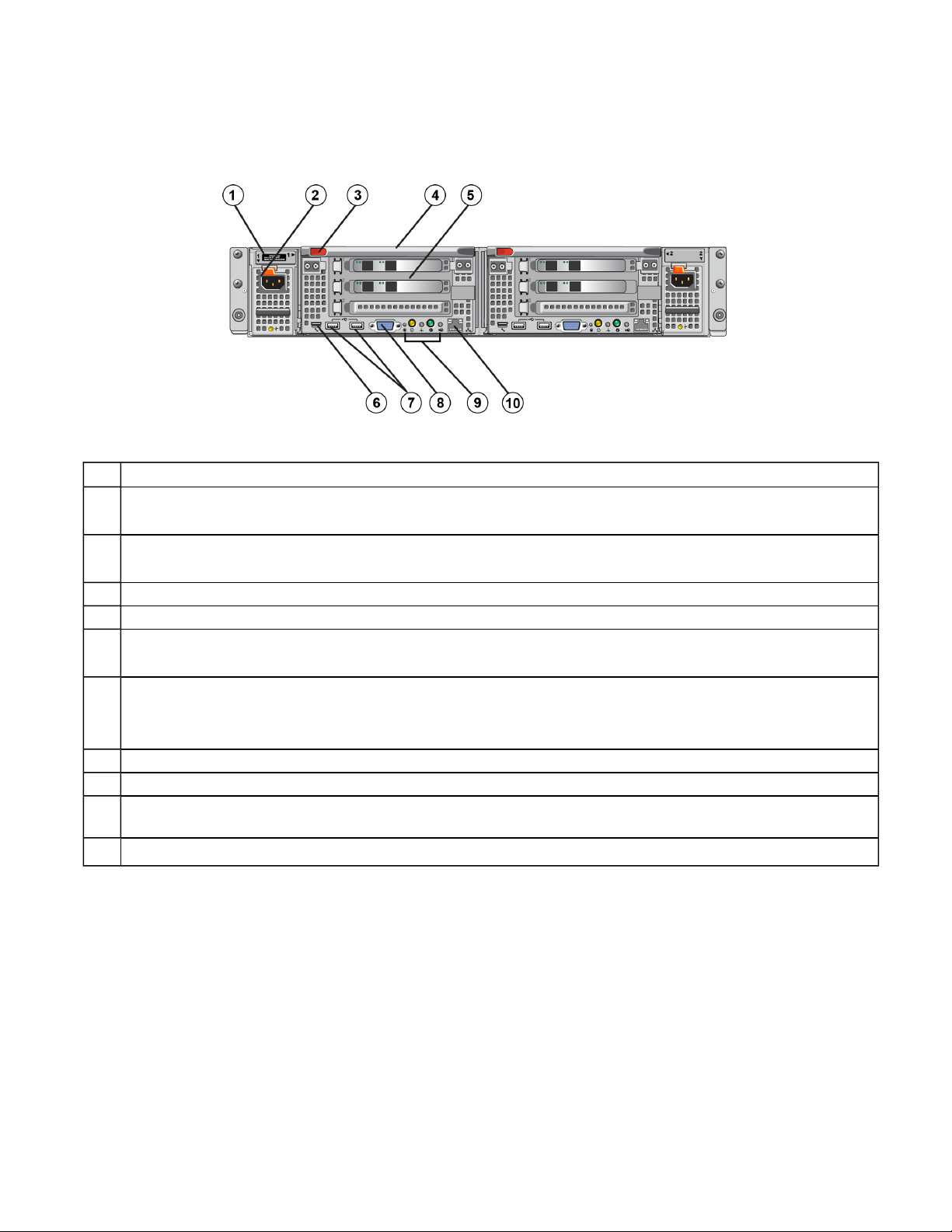
Dell EqualLogic FS7610 Donanım Kullanıcı El Kitabı 1 Temel Cihaz Bilgileri
Şekil 3: FS7610 Arka Panel
Tablo 3: FS7610 Arka Panel Bileşenleri
Sayı Bileşen
Servis etiketi
1
cihaz servis etiketi bilgisini gösterir (ön paneldeki servis etiketi bilgisiyle aynıdır).
Güç kaynağı (iki kaynaktan biri)
2
Sol: PSU1 Sağ: PSU2
3 Denetleyici gevşetme mandalı
4 Denetleyici kulpu
Denetleyici (iki denetleyiciden biri); her biri yedek güç kaynağı (BPS) içeren artıklı NAS işlem birimi
5
Sol: Denetleyici 1 Sağ: Denetleyici 2
Seri COM port (mini USB konektör).
Sisteme bir seri aygıt bağlamanızı sağlar.
6
Bu konektör yalnızca servis için kullanılır. Bu konektörü yalnızca Dell desteği kullanmanızı isterse kullanın.
7 USB bağlantı noktası
8 Video bağlantı noktası
Soldan sağa: Servis Eylem Düğmesi, Güç Açık Göstergesi/Güç Düğmesi, Denetleyici Sağlık Göstergesi,
9
Sistem Tanımlama Düğmesi ve Önbellek Etkin/Boş LED'i (bkz. Tablo 4).
Uzak KVM
10
3
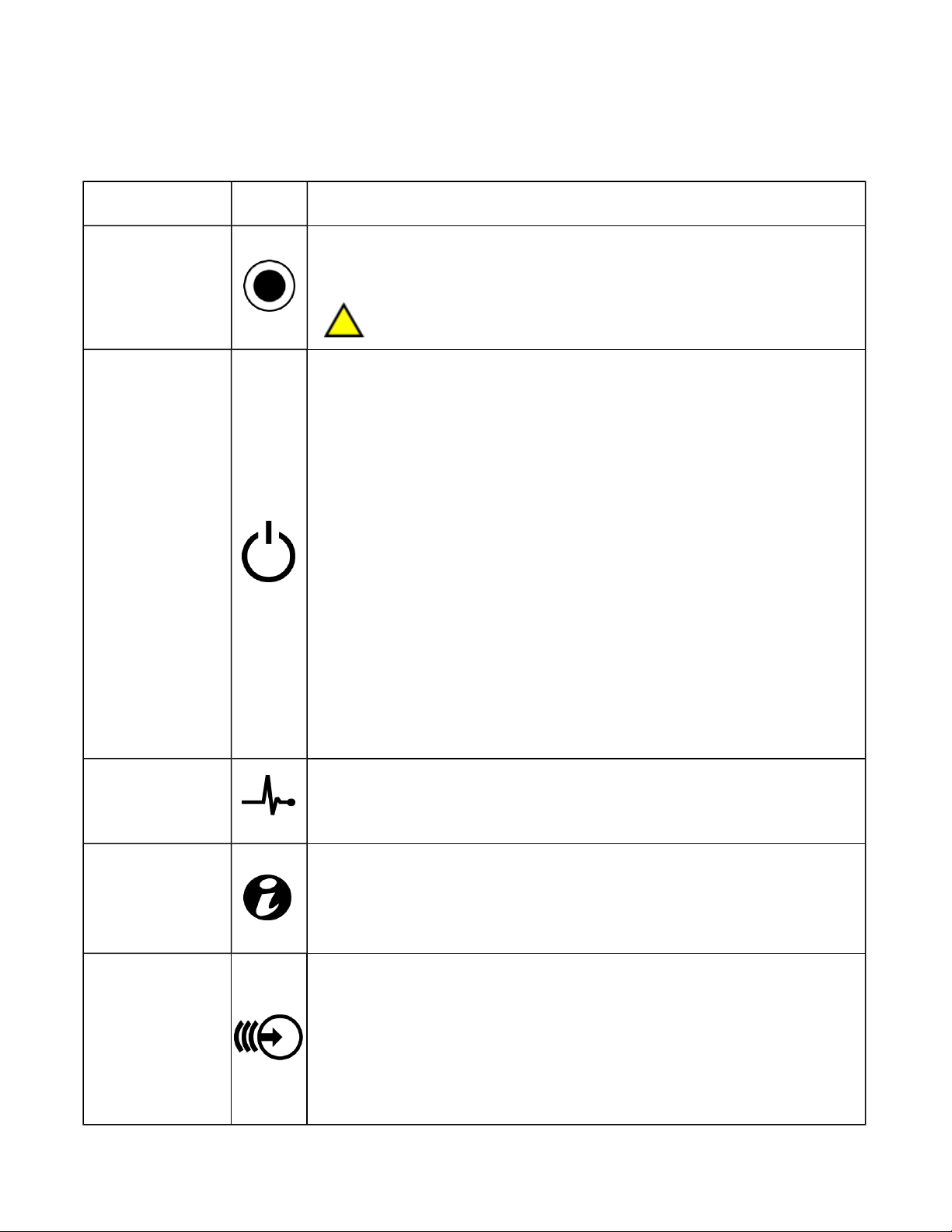
Dell EqualLogic FS7610 Donanım Kullanıcı El Kitabı 1 Temel Cihaz Bilgileri
Tablo 4: Denetleyici LED'i Durumları ve Açıklamaları
LED Göstergesi/
Düğme
Servis Eylem
Düğmesi
Denetleyici Durum
Göstergesi/Güç
Açma Düğmesi
Denetleyici Sağlık
Göstergesi
Sistem Tanımlama
Düğmesi
Önbellek Etkin/Boş
LED'i
Simge Durum ve Açıklama
Belirli hataları gidermek için kullanılır; bir ataşın ucunu kullanarak basın.
SCI (Sistem Denetim Kesintisi) kesintisi oluşturmak için düğmeyi on saniye
basılı tutun.
Dikkat: Bu düğmeyi yalnızca nitelikli bir destek personeli kullanmanızı
isterse veya işletim sistemi belgelerine danıştıktan sonra kullanın.
Cihazın güç kaynağını denetler ve durumunu gösterir:
• Denetleyici AÇIK iken, kapatmak için basıp bırakın.
• Denetleyici KAPALI iken, basıp bırakarak denetleyicinin gücünü açın.
Aralıksız sarı—Denetleyici AÇIK ve sistem otomatik sınamasına (POST)
girmek üzere. Denetleyici AÇIK olduğu halde yanıt vermiyorsa, BIOS
POST'una girmesini engelleyen bir donanım arızası olabilir.
Yavaş yanıp sönen (iki saniyede bir yanıp söner) sarı—Denetleyici BIOS
POST'u veya option ROM yükleme aşamasındadır. Denetleyicinin yanıt
vermemesi, POST ya da seçenek ROM'u yüklenme aşamasında bir hata
meydana geldiğini gösteriyor olabilir.
Yavaş yanıp sönen yeşil (iki saniyede bir yanıp söner)—Denetleyici, işletim
sistemini başlatmaya çalışıyor. Denetleyici yanıt vermiyorsa, yavaş yanıp
sönen yeşil ışık, işletim sisteminin düzgün yüklenmediğini gösteriyor olabilir.
Hızlı yanıp sönen yeşil (saniyede beş kere yanıp söner)—Denetleyici bekleme
durumunda ve kümelenmeyi bekliyor.
Aralıksız yeşil—Denetleyici kümelenmiştir ve tam işlevseldir.
Değişerek yanan sarı/yeşil—Beklenen donanım yapılandırması gerçek
donanımla eşleşmiyor.
Sönük—Denetleyici, güç KAPALI modunda.
Denetleyicinin sağlığını gösterir.
Aralıksız mavi—Normal çalışma.
Yanıp sönen sarı—Denetleyicilerden biri donanım hataları, pil hataları
bildiriyor veya bir denetleyici eksik.
Cihazın ön ve arka panellerindeki tanımlama düğmeleri bir raf içindeki belli bir
sistemde bulunur. Öndeki tanımlama düğmesine bastığınızda, arka taraftaki
sistem durum göstergesi her iki düğmeye tekrar basılana kadar yanıp söner.
Yanıp sönen mavi—Tanımlama açık.
Aralıksız mavi—Tanımlama kapalı.
Denetleyicinin ne zaman önbelleğe alınmış yazma verisi içerdiğini ve
önbelleği, bellekten sabit sürücüye aktardığını gösterir.
Aralıksız yeşil—Bir denetleyici önbelleğe alınmış veriyi kaybetmeden
çıkartılabilir. İki denetleyici birden çıkartmayın.
Yanıp sönen sarı—Önbelleğe alınmış veri, bellekten sabit sürücüye aktarılıyor
(yansıtma modundan, günlüğe kaydetme moduna taşınıyor).
Kapalı—Önbellekte yazma verisi olmadığını gösterir; denetleyici güvenli bir
şekilde çıkartılabilir.
4
